底层版本检查工具使用说明
富士通诊断工具(ATA IDE)版本4.0 - 6.2说明书
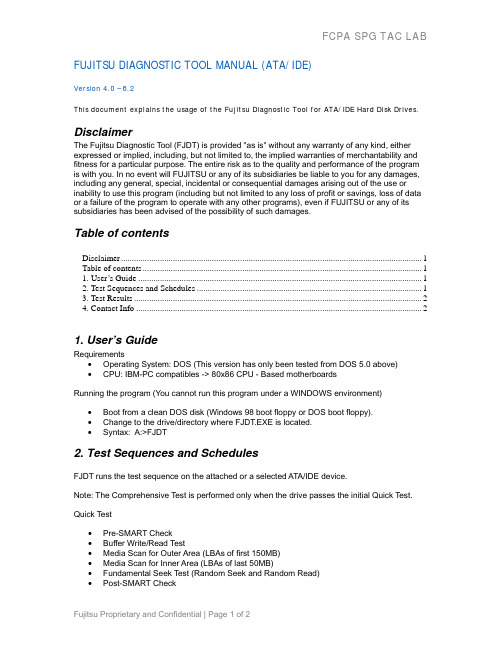
FUJITSU DIAGNOSTIC TOOL MANUAL (ATA/IDE)Version 4.0 – 6.2This document explains the usage of the Fujitsu Diagnostic Tool for ATA/IDE Hard Disk Drives.DisclaimerThe Fujitsu Diagnostic Tool (FJDT) is provided "as is" without any warranty of any kind, either expressed or implied, including, but not limited to, the implied warranties of merchantability and fitness for a particular purpose. The entire risk as to the quality and performance of the program is with you. In no event will FUJITSU or any of its subsidiaries be liable to you for any damages, including any general, special, incidental or consequential damages arising out of the use or inability to use this program (including but not limited to any loss of profit or savings, loss of data or a failure of the program to operate with any other programs), even if FUJITSU or any of its subsidiaries has been advised of the possibility of such damages.Table of contents Disclaimer (1)Table of contents (1)1. User’s Guide (1)2. Test Sequences and Schedules (1)3. Test Results (2)4. Contact Info (2)1. User’s GuideRequirements• Operating System: DOS (This version has only been tested from DOS 5.0 above)• CPU: IBM-PC compatibles -> 80x86 CPU - Based motherboardsRunning the program (You cannot run this program under a WINDOWS environment) • Boot from a clean DOS disk (Windows 98 boot floppy or DOS boot floppy).• Change to the drive/directory where FJDT.EXE is located.• Syntax: A:>FJDT2. Test Sequences and SchedulesFJDT runs the test sequence on the attached or a selected ATA/IDE device.Note: The Comprehensive Test is performed only when the drive passes the initial Quick Test. Quick Test• Pre-SMART Check• Buffer Write/Read Test• Media Scan for Outer Area (LBAs of first 150MB)• Media Scan for Inner Area (LBAs of last 50MB)• Fundamental Seek Test (Random Seek and Random Read)• Post-SMART CheckComprehensive Test• Media Scan of All Areas• Post-SMART Check3. Test ResultsAfter performing tests, the program will log all the drive information on SA-4, Head 0, Sector 0. When a test has completed then the FJDT utility will report the result in the form of a status code such as "A101H4". Please contact Storage Products Group Technical Assistance Center (SPG TAC) to have the code result explained.4. Contact InfoFor technical support, you may contact Storage Products Group Technical Assistance Center (SPGTAC)*********************.comorcall1-888-664-0672,option1oruseourchatsystemat /support/hard-drives/contact.html.。
第四种检查器使用方法
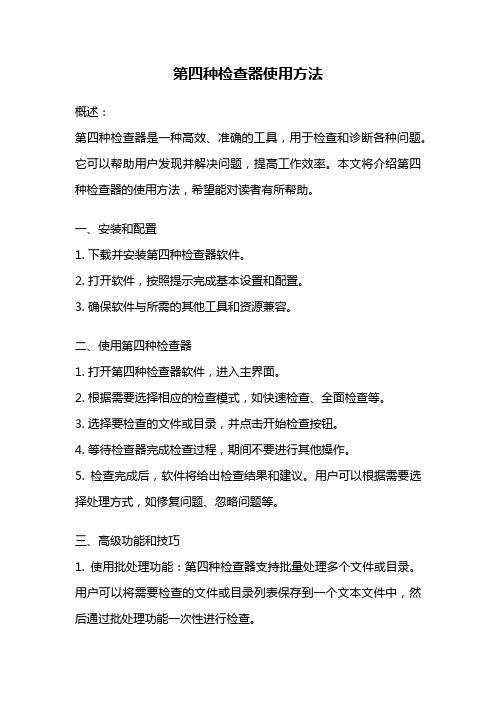
第四种检查器使用方法概述:第四种检查器是一种高效、准确的工具,用于检查和诊断各种问题。
它可以帮助用户发现并解决问题,提高工作效率。
本文将介绍第四种检查器的使用方法,希望能对读者有所帮助。
一、安装和配置1. 下载并安装第四种检查器软件。
2. 打开软件,按照提示完成基本设置和配置。
3. 确保软件与所需的其他工具和资源兼容。
二、使用第四种检查器1. 打开第四种检查器软件,进入主界面。
2. 根据需要选择相应的检查模式,如快速检查、全面检查等。
3. 选择要检查的文件或目录,并点击开始检查按钮。
4. 等待检查器完成检查过程,期间不要进行其他操作。
5. 检查完成后,软件将给出检查结果和建议。
用户可以根据需要选择处理方式,如修复问题、忽略问题等。
三、高级功能和技巧1. 使用批处理功能:第四种检查器支持批量处理多个文件或目录。
用户可以将需要检查的文件或目录列表保存到一个文本文件中,然后通过批处理功能一次性进行检查。
2. 定制检查规则:第四种检查器提供了灵活的检查规则设置,用户可以根据自己的需求进行定制。
通过设置不同的检查规则,用户可以检查特定类型的问题,如代码风格问题、安全漏洞等。
3. 导出和分享结果:用户可以将检查结果导出为报告,以便与他人分享或保存。
导出的报告可以包含详细的检查结果、问题描述和建议等信息。
四、常见问题和解决方法1. 无法启动检查器:检查器可能需要一些必要的依赖库或配置文件。
请确保已正确安装和配置相关的依赖项,并检查是否有其他程序占用了相同的端口或资源。
2. 检查速度太慢:如果检查器运行速度较慢,可能是由于检查规则过多或文件过大造成的。
用户可以尝试调整检查规则或增加硬件资源来提高检查速度。
3. 误报问题:有时检查器可能会误报一些问题,用户可以根据实际情况进行判断和处理。
可以通过设置忽略列表来屏蔽一些特定的问题,或者与开发者联系反馈问题,以改进检查器的准确性。
五、总结第四种检查器是一种强大的工具,可以帮助用户发现和解决各种问题。
Fiddler的基本介绍及使用(个人整理)

Fiddler的基本介绍及使⽤(个⼈整理)Fiddler⼯具的介绍及使⽤⼀、Fiddler的基本介绍Fiddler官⽅⽹站提供了⼤量的帮助⽂档和视频教程,这是学习Fiddler的最好资料。
Fiddler是最强⼤最好⽤的Web调试⼯具之⼀,它能记录所有客户端和服务器的http和https请求,允许你监视,设置断点,甚⾄修改输⼊输出数据。
Fiddler⽆论对开发⼈员或者测试⼈员来说,都是⾮常有⽤的⼯具。
Fiddler是⼀个http协议调试代理⼯具,它能够记录并检查所有你的电脑和互联⽹之间的http通讯,设置断点,查看所有的“进出”Fiddler的数据(指cookie,html,js,css等⽂件,这些都可以让你胡乱修改的意思)。
Fiddler 要⽐其他的⽹络调试器要更加简单,因为它不仅仅暴露http通讯还提供了⼀个⽤户友好的格式。
⼆、Fiddler的⼯作原理Fiddler 是以代理web服务器的形式⼯作的,它使⽤代理地址:127.0.0.1,端⼝:8888。
当Fiddler 退出的时候它会⾃动注销,这样就不会影响别的程序。
不过如果Fiddler⾮正常退出,这时候因为Fiddler 没有⾃动注销,会造成⽹页⽆法访问。
解决的办法是重新启动下Fiddler。
三、同类的其它⼯具同类的⼯具有: httpwatch, firebug, wireshark四、Fiddler 开启原理左下⾓的capturing显⽰,表⽰开,不显⽰表⽰关,也可以⽤F12进⾏开关,或者File菜单下Capture Traffic 被勾选,勾选后fiddler才能监控浏览器的⼀举⼀动。
代理开关为开:可以抓到包,代理开关为关:抓不到包浏览器的代理设置默认是关着的,⼯具--Internet选项--连接--局域⽹设置--代理服务器Fiddler在操作时,通过修改注册表的⽅式,将系统的⼀些VRnet的代理模式全部给修改掉,改到Tools--Telerik Fiddler Options--Connections⾃⼰的代理端⼝上,默认端⼝为8888。
NetCheck使用说明书
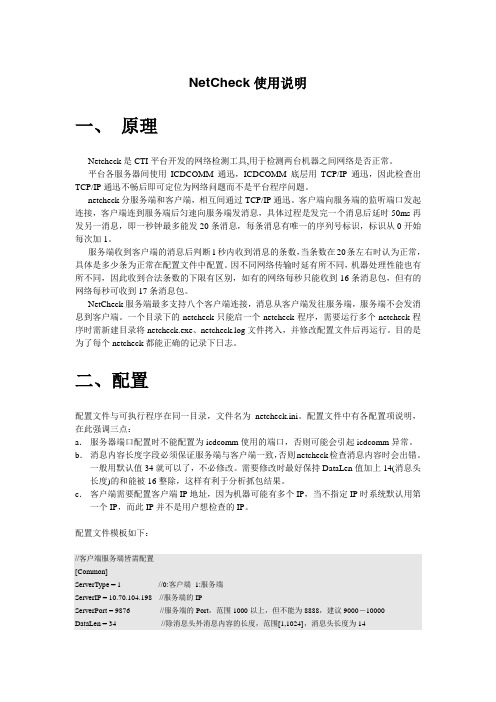
NetCheck使用说明一、原理Netcheck是CTI平台开发的网络检测工具,用于检测两台机器之间网络是否正常。
平台各服务器间使用ICDCOMM通迅,ICDCOMM底层用TCP/IP通迅,因此检查出TCP/IP通迅不畅后即可定位为网络问题而不是平台程序问题。
netcheck分服务端和客户端,相互间通过TCP/IP通迅。
客户端向服务端的监听端口发起连接,客户端连到服务端后匀速向服务端发消息,具体过程是发完一个消息后延时50ms再发另一消息,即一秒钟最多能发20条消息,每条消息有唯一的序列号标识,标识从0开始每次加1。
服务端收到客户端的消息后判断1秒内收到消息的条数,当条数在20条左右时认为正常,具体是多少条为正常在配置文件中配置。
因不同网络传输时延有所不同,机器处理性能也有所不同,因此收到合法条数的下限有区别,如有的网络每秒只能收到16条消息包,但有的网络每秒可收到17条消息包。
NetCheck服务端最多支持八个客户端连接,消息从客户端发往服务端,服务端不会发消息到客户端。
一个目录下的netcheck只能启一个netcheck程序,需要运行多个netcheck程序时需新建目录将netcheck.exe、netcheck.log文件拷入,并修改配置文件后再运行。
目的是为了每个netcheck都能正确的记录下日志。
二、配置配置文件与可执行程序在同一目录,文件名为netcheck.ini。
配置文件中有各配置项说明,在此强调三点:a.服务器端口配置时不能配置为icdcomm使用的端口,否则可能会引起icdcomm异常。
b.消息内容长度字段必须保证服务端与客户端一致,否则netcheck检查消息内容时会出错。
一般用默认值34就可以了,不必修改。
需要修改时最好保持DataLen值加上14(消息头长度)的和能被16整除,这样有利于分析抓包结果。
c.客户端需要配置客户端IP地址,因为机器可能有多个IP,当不指定IP时系统默认用第一个IP,而此IP并不是用户想检查的IP。
计算机保密检查及清除工具产品介绍

一、计算机安全保密检查工具(一)产品介绍计算机保密检查工具是目前全国保密系统普遍使用的一款临检式工具,在各省保密局、公安厅、安全厅、司法厅、水利厅等等保密检查职能部门广泛使用,由于检查速度快、效果好、恢复功能强大、稳定性好以及使用方便等优点被广大客户认可肯定,该工具是我公司最早向国家保密局提出,并参与制定产品国家标准,符合国家保密局最新的产品的规定,价位适中,能够广泛的应用于各保密厅局和单位。
该产品采用磁盘底层恢复技术,是目前市面上最好的检查工具。
其主要功能有:1、涉密计算机违规上互联网情况检查取证该产品采用强大的底层数据恢复技术,能够准确地对计算机是否上过互联网进行数据取证,并且取证效果准确,即使通过专业清理工具对上网信息进行了清除处理、格式化硬盘或重新安装操作系统,该软件仍能够获得准确的上网信息。
并且用户可以根据自己需要选择不同的磁盘分区进行深度检查取证,达到只要计算机上互联网无论怎样进行清理都能够获得上网数据的检查取证效果。
2、非涉密计算机违规处理涉密信息情况检查取证该产品采用强大的底层数据恢复技术,准确再现用户操作的文件记录,并采用专业的文件信息检索技术,可以对不同的磁盘分区内的所有DOC、XLS、TXT、 WPS 和ZIP等格式文件,进行文件内容搜索及文件名称的搜索。
该搜索处理速度快、效率高、并生成类似Google模式的信息检索报告格式。
用户可以根据自己的需要设置显示搜索内容字节的多少,并且在搜索的报告中标识出搜索出来的关键词,能够准确检索出计算机是否违规处理涉密文件。
即使用户把存在磁盘的涉密文件或处理过的涉密文件的操作记录清除掉,该软件也会应用数据恢复技术,把其恢复出来,并进行检查取证。
3、提供系统安全辅助检查该软件能够准确分析出系统中是否存在不合法的数据共享及开放端口;能够准确分析系统是否被后门病毒攻击过,并提供相关的解决方案;能够准确检测出系统使用U盘的历史纪录。
(二)产品价格该检查工具有网络版和单机版两种类型,根据各厅局的需要,网络版更加适用于有网络环境下的检查使用,速度快,全面检查不留死角。
diagnostic tools使用方法
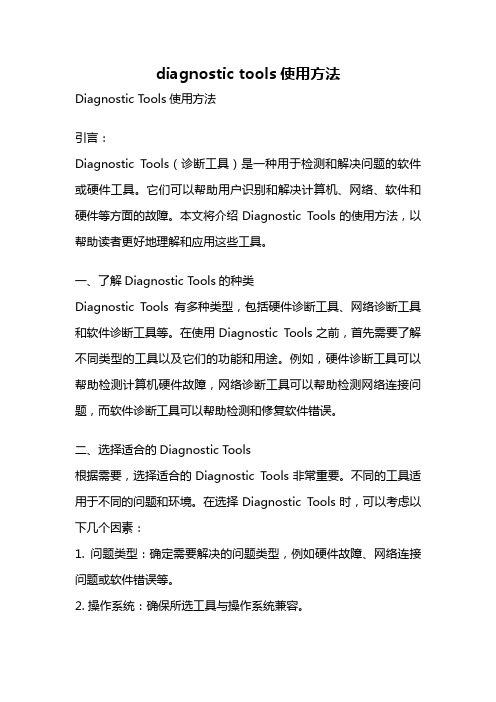
diagnostic tools使用方法Diagnostic Tools使用方法引言:Diagnostic Tools(诊断工具)是一种用于检测和解决问题的软件或硬件工具。
它们可以帮助用户识别和解决计算机、网络、软件和硬件等方面的故障。
本文将介绍Diagnostic Tools的使用方法,以帮助读者更好地理解和应用这些工具。
一、了解Diagnostic Tools的种类Diagnostic Tools有多种类型,包括硬件诊断工具、网络诊断工具和软件诊断工具等。
在使用Diagnostic Tools之前,首先需要了解不同类型的工具以及它们的功能和用途。
例如,硬件诊断工具可以帮助检测计算机硬件故障,网络诊断工具可以帮助检测网络连接问题,而软件诊断工具可以帮助检测和修复软件错误。
二、选择适合的Diagnostic Tools根据需要,选择适合的Diagnostic Tools非常重要。
不同的工具适用于不同的问题和环境。
在选择Diagnostic Tools时,可以考虑以下几个因素:1. 问题类型:确定需要解决的问题类型,例如硬件故障、网络连接问题或软件错误等。
2. 操作系统:确保所选工具与操作系统兼容。
3. 功能需求:根据需求选择具备所需功能的工具,例如实时监测、错误日志分析或性能优化等。
三、安装和配置Diagnostic Tools安装和配置Diagnostic Tools是使用这些工具的第一步。
根据所选工具的要求,下载并安装相应的软件或硬件。
在安装过程中,确保按照提示进行正确的配置。
有些工具可能需要特定的设置或许可证密钥才能正常运行。
在安装和配置过程中,应仔细阅读相关文档或用户手册,以确保正确地完成设置。
四、运行Diagnostic Tools进行诊断安装和配置完成后,可以运行Diagnostic Tools进行诊断。
根据所选工具的界面和功能,进行相应的操作。
以下是一般的Diagnostic Tools使用步骤:1. 打开Diagnostic Tools软件或连接硬件设备。
代码质量检查工具推荐与使用方法
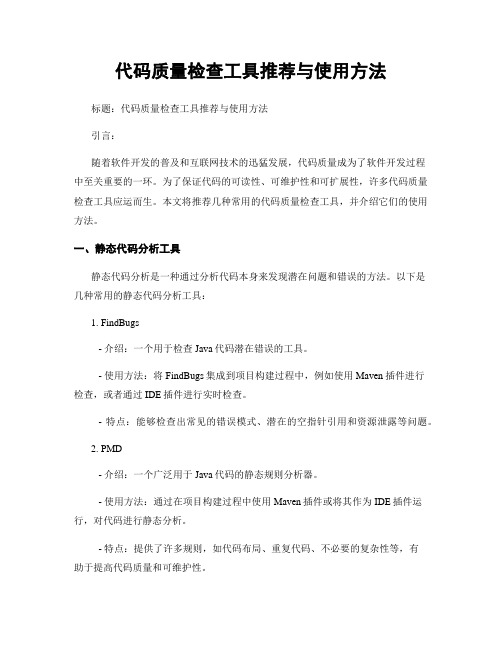
代码质量检查工具推荐与使用方法标题:代码质量检查工具推荐与使用方法引言:随着软件开发的普及和互联网技术的迅猛发展,代码质量成为了软件开发过程中至关重要的一环。
为了保证代码的可读性、可维护性和可扩展性,许多代码质量检查工具应运而生。
本文将推荐几种常用的代码质量检查工具,并介绍它们的使用方法。
一、静态代码分析工具静态代码分析是一种通过分析代码本身来发现潜在问题和错误的方法。
以下是几种常用的静态代码分析工具:1. FindBugs- 介绍:一个用于检查Java代码潜在错误的工具。
- 使用方法:将FindBugs集成到项目构建过程中,例如使用Maven插件进行检查,或者通过IDE插件进行实时检查。
- 特点:能够检查出常见的错误模式、潜在的空指针引用和资源泄露等问题。
2. PMD- 介绍:一个广泛用于Java代码的静态规则分析器。
- 使用方法:通过在项目构建过程中使用Maven插件或将其作为IDE插件运行,对代码进行静态分析。
- 特点:提供了许多规则,如代码布局、重复代码、不必要的复杂性等,有助于提高代码质量和可维护性。
3. ESLint- 介绍:一个用于JavaScript代码的静态分析工具。
- 使用方法:通过在项目中配置ESLint,并使用命令行运行或在IDE中集成。
- 特点:ESLint支持大量的自定义规则,可以根据个人或项目的需求进行灵活配置,帮助开发者遵循一致的代码风格和最佳实践。
二、代码度量工具代码度量工具可以帮助开发人员了解代码的复杂性和质量,进而做出优化和改进的决策。
以下是几种常用的代码度量工具:1. SonarQube- 介绍:一个用于持续检查代码质量的开源平台。
- 使用方法:需要将项目代码上传到SonarQube服务器,并配置相应规则进行代码分析。
- 特点:提供了强大的代码度量和可视化报告功能,能够发现代码中的缺陷、漏洞和重复代码。
2. CodeClimate- 介绍:一个云端的代码质量平台,支持多种编程语言。
sonarlint 使用手册
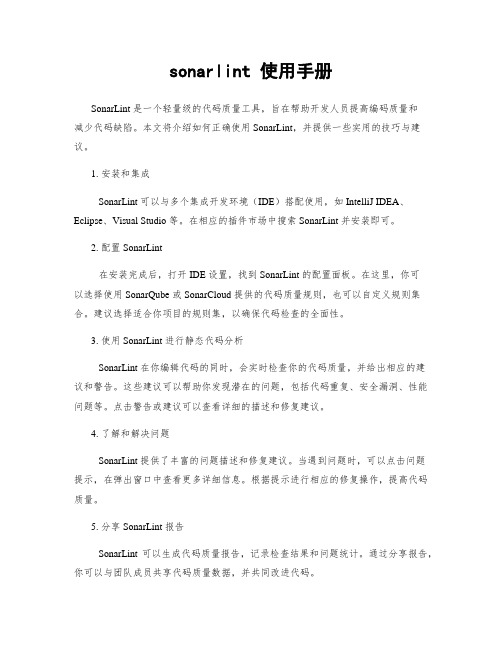
sonarlint 使用手册SonarLint 是一个轻量级的代码质量工具,旨在帮助开发人员提高编码质量和减少代码缺陷。
本文将介绍如何正确使用 SonarLint,并提供一些实用的技巧与建议。
1. 安装和集成SonarLint 可以与多个集成开发环境(IDE)搭配使用,如 IntelliJ IDEA、Eclipse、Visual Studio 等。
在相应的插件市场中搜索 SonarLint 并安装即可。
2. 配置 SonarLint在安装完成后,打开 IDE 设置,找到 SonarLint 的配置面板。
在这里,你可以选择使用 SonarQube 或 SonarCloud 提供的代码质量规则,也可以自定义规则集合。
建议选择适合你项目的规则集,以确保代码检查的全面性。
3. 使用 SonarLint 进行静态代码分析SonarLint 在你编辑代码的同时,会实时检查你的代码质量,并给出相应的建议和警告。
这些建议可以帮助你发现潜在的问题,包括代码重复、安全漏洞、性能问题等。
点击警告或建议可以查看详细的描述和修复建议。
4. 了解和解决问题SonarLint 提供了丰富的问题描述和修复建议。
当遇到问题时,可以点击问题提示,在弹出窗口中查看更多详细信息。
根据提示进行相应的修复操作,提高代码质量。
5. 分享 SonarLint 报告SonarLint 可以生成代码质量报告,记录检查结果和问题统计。
通过分享报告,你可以与团队成员共享代码质量数据,并共同改进代码。
6. 定期更新 SonarLint 插件SonarLint 的开发团队定期发布新版本,以修复 bug、增加新功能和改进代码检查算法。
定期升级SonarLint 插件可以保持在最新版本,并获取更好的用户体验。
总结:通过正确配置和使用 SonarLint,你可以有效改善代码质量,发现并修复潜在问题,提高项目的可维护性和稳定性。
遵循 SonarLint 提供的建议和修复操作,有助于你和你的团队开发高质量的软件。
操作系统版本检测方法

操作系统版本检测方法
操作系统版本检测可以通过以下方法进行:
1. 在桌面右键点击"计算机"或"我的电脑",选择"属性",在弹出的窗口中可以看到操作系统的名称及版本信息。
2. 按下键盘上的Windows + R键,打开运行窗口,输入"winver"并按回车键,会弹出一个关于Windows版本信息的窗口。
3. 在“控制面板”中选择“系统和安全”,然后选择“系统”,可以看到操作系统的版本信息。
4. 在命令行中输入"systeminfo"命令,可以查看当前操作系统的版本、安装日期、系统制造商等信息。
通过以上方法,可以快速检测操作系统的版本信息,以便进行相应的系统更新和维护。
checkversionlib使用方法

Checkversionlib使用方法1.简介C h ec kv er si on li b是一个用于检查软件版本更新的库。
它可以帮助开发者轻松实现版本检查功能,提醒用户更新最新版本的软件。
2.安装在使用C he ck ve rs io n li b之前,需要先进行安装。
可以通过以下步骤进行安装:1.打开终端或命令提示符。
2.输入以下命令来安装Ch ec kv er si onl i b:p i pi ns ta ll ch ec kve r si on li b3.基本用法使用Ch ec kv er si onl i b非常简单,只需按照以下步骤进行操作:1.导入Ch ec kv er sio n li b:i m po rt ch ec kv er sio n li b2.创建一个Ch ec ker对象:c h ec ke r=ch ec kv ers i on li b.Ch ec ke r()3.设置当前软件版本号:c h ec ke r.se t_cu rre n t_ve rs io n("1.0.0")4.设置最新软件版本号:c h ec ke r.se t_la tes t_v er si on("1.2.0")5.检查版本:r e su lt=c he ck er.ch e ck_v er si on()6.根据检查结果进行相应操作:i f re su lt:p r in t("当前版本已经是最新版!")e l se:p r in t("有新的版本可用,请及时更新!")4.高级用法除了基本用法外,Ch e ck ve rs io nl ib还提供了一些高级功能,可以满足更多需求。
4.1自定义检查策略C h ec kv er si on li b允许开发者自定义检查策略。
通过重写`C h ec ke r`类中的`ch ec k_ve rs i on`方法,可以实现自定义的版本检查逻辑。
sonarlint 使用手册
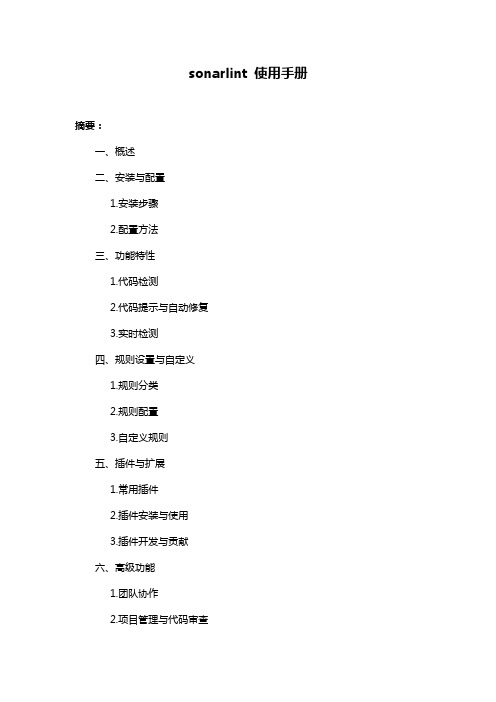
sonarlint 使用手册摘要:一、概述二、安装与配置1.安装步骤2.配置方法三、功能特性1.代码检测2.代码提示与自动修复3.实时检测四、规则设置与自定义1.规则分类2.规则配置3.自定义规则五、插件与扩展1.常用插件2.插件安装与使用3.插件开发与贡献六、高级功能1.团队协作2.项目管理与代码审查3.集成其他工具七、性能与优化1.性能调整2.优化方法3.性能测试八、常见问题与解决方案九、结论与推荐正文:一、概述SonarLint 是一款用于检测和改善代码质量的静态分析工具。
它支持多种编程语言,可以帮助开发者发现潜在的代码问题,提高代码的可读性和可维护性。
本文将介绍如何安装、使用SonarLint 以及其功能特性和高级功能。
二、安装与配置1.安装步骤1) 访问SonarLint 官网下载对应版本的安装包。
2) 按照安装向导完成安装过程。
3) 启动SonarLint,根据提示进行初始设置。
2.配置方法1) 配置SonarLint 监听的代码仓库地址。
2) 设置规则集,可根据项目需求选择默认规则集或自定义规则集。
3) 配置插件,根据需要安装和使用相关插件。
三、功能特性1.代码检测SonarLint 能够检测多种编程语言的代码质量问题,包括代码规范、代码安全、性能优化等方面。
2.代码提示与自动修复SonarLint 会在检测到代码问题时提供提示,并支持自动修复功能。
3.实时检测SonarLint 支持实时检测,可在编辑器中实时查看代码质量状况。
四、规则设置与自定义1.规则分类SonarLint 提供了多种规则分类,如代码规范、代码安全、性能优化等。
2.规则配置根据项目需求,开发者可以调整规则的优先级和开启/关闭状态。
3.自定义规则开发者可以创建自己的规则,以满足特定项目需求。
五、插件与扩展1.常用插件SonarLint 提供了多种插件,如代码格式化、代码审查、团队协作等。
2.插件安装与使用在SonarLint 官网或插件市场安装相应插件,然后按照插件说明使用。
如何正确使用电脑诊断工具

如何正确使用电脑诊断工具在我们日常使用电脑的过程中,难免会遇到各种各样的问题,如系统崩溃、软件无法运行、硬件故障等等。
这时候,电脑诊断工具就成为了我们解决问题的得力助手。
然而,如果不能正确地使用这些工具,不仅无法有效地解决问题,还可能会造成更多的麻烦。
那么,如何才能正确地使用电脑诊断工具呢?首先,我们需要了解常见的电脑诊断工具及其功能。
常见的电脑诊断工具包括硬件检测工具、系统性能检测工具、病毒查杀工具等。
硬件检测工具可以帮助我们了解电脑硬件的详细信息,比如 CPU型号、内存大小、硬盘容量和健康状况、显卡参数等。
这类工具中比较知名的有 CPUZ、GPUZ、AIDA64 等。
通过这些工具,我们可以及时发现硬件是否存在问题,比如温度过高、电压不稳定等。
系统性能检测工具则主要用于评估电脑的整体性能,例如 Windows 系统自带的任务管理器,它可以显示 CPU、内存、磁盘和网络的使用情况。
还有像鲁大师这样的第三方工具,不仅能提供性能评估,还能给出优化建议。
病毒查杀工具是保障电脑安全的重要手段,如 360 安全卫士、腾讯电脑管家、卡巴斯基等。
它们可以扫描电脑中的病毒、木马和恶意软件,并进行清除和防护。
在选择电脑诊断工具时,我们要根据自己的需求和电脑的实际情况来决定。
如果只是简单地查看硬件信息,使用一些轻量级的工具就足够了;如果要进行全面的系统性能评估和优化,可能需要功能更强大的综合型工具。
准备好工具后,接下来就是正确的操作步骤。
在使用任何诊断工具之前,最好先关闭其他正在运行的程序,以避免干扰诊断结果。
然后,按照工具的提示进行操作,通常都是比较直观和简单的。
比如,使用硬件检测工具时,打开软件后等待片刻,就能看到相关硬件的详细信息。
需要注意的是,有些硬件信息可能需要在电脑运行一段时间后才能准确检测到,比如硬盘的温度。
对于系统性能检测工具,我们可以在感觉电脑运行缓慢或者出现异常时运行,观察各项性能指标,判断是哪个部分出现了瓶颈。
crystaldiskinfo使用手册
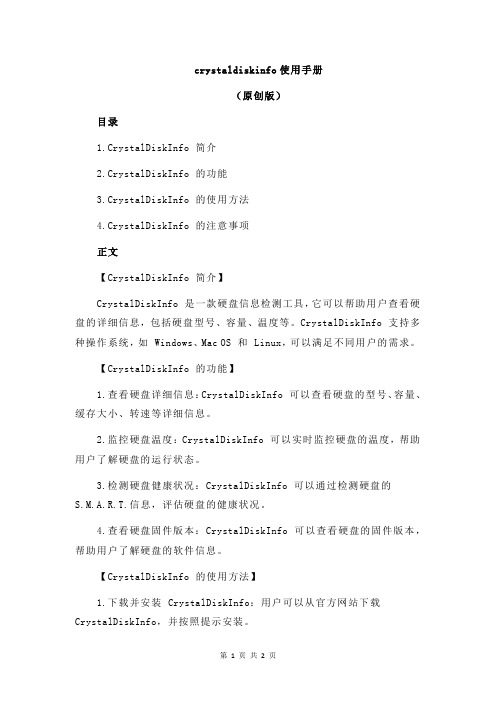
crystaldiskinfo使用手册(原创版)目录1.CrystalDiskInfo 简介2.CrystalDiskInfo 的功能3.CrystalDiskInfo 的使用方法4.CrystalDiskInfo 的注意事项正文【CrystalDiskInfo 简介】CrystalDiskInfo 是一款硬盘信息检测工具,它可以帮助用户查看硬盘的详细信息,包括硬盘型号、容量、温度等。
CrystalDiskInfo 支持多种操作系统,如 Windows、Mac OS 和 Linux,可以满足不同用户的需求。
【CrystalDiskInfo 的功能】1.查看硬盘详细信息:CrystalDiskInfo 可以查看硬盘的型号、容量、缓存大小、转速等详细信息。
2.监控硬盘温度:CrystalDiskInfo 可以实时监控硬盘的温度,帮助用户了解硬盘的运行状态。
3.检测硬盘健康状况:CrystalDiskInfo 可以通过检测硬盘的S.M.A.R.T.信息,评估硬盘的健康状况。
4.查看硬盘固件版本:CrystalDiskInfo 可以查看硬盘的固件版本,帮助用户了解硬盘的软件信息。
【CrystalDiskInfo 的使用方法】1.下载并安装 CrystalDiskInfo:用户可以从官方网站下载CrystalDiskInfo,并按照提示安装。
2.启动 CrystalDiskInfo:安装完成后,用户可以双击CrystalDiskInfo 的图标启动软件。
3.查看硬盘信息:在 CrystalDiskInfo 的主界面,用户可以查看到所有连接的硬盘的详细信息。
4.切换硬盘:如果用户连接了多个硬盘,可以通过点击“选项”菜单,选择“硬盘列表”来切换需要查看的硬盘。
【CrystalDiskInfo 的注意事项】1.请从官方网站下载 CrystalDiskInfo,避免下载到带有病毒的版本。
2.在使用 CrystalDiskInfo 时,请勿对硬盘进行格式化或低级格式化操作,以免造成数据丢失。
sonarlint 使用手册
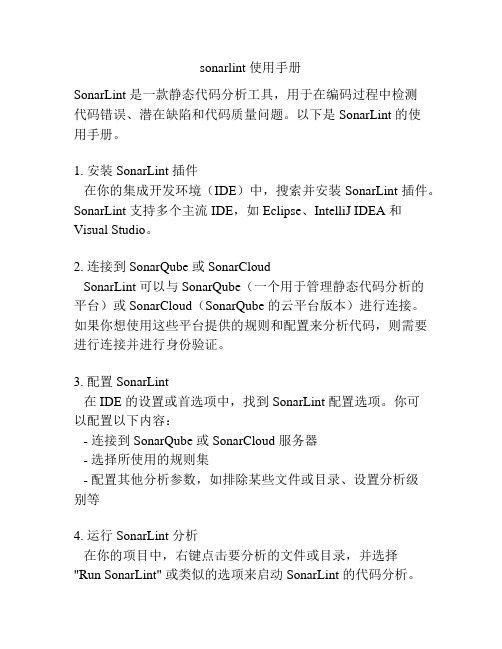
sonarlint 使用手册SonarLint 是一款静态代码分析工具,用于在编码过程中检测代码错误、潜在缺陷和代码质量问题。
以下是 SonarLint 的使用手册。
1. 安装 SonarLint 插件在你的集成开发环境(IDE)中,搜索并安装 SonarLint 插件。
SonarLint 支持多个主流 IDE,如 Eclipse、IntelliJ IDEA 和Visual Studio。
2. 连接到 SonarQube 或 SonarCloudSonarLint 可以与 SonarQube(一个用于管理静态代码分析的平台)或 SonarCloud(SonarQube 的云平台版本)进行连接。
如果你想使用这些平台提供的规则和配置来分析代码,则需要进行连接并进行身份验证。
3. 配置 SonarLint在 IDE 的设置或首选项中,找到 SonarLint 配置选项。
你可以配置以下内容:- 连接到 SonarQube 或 SonarCloud 服务器- 选择所使用的规则集- 配置其他分析参数,如排除某些文件或目录、设置分析级别等4. 运行 SonarLint 分析在你的项目中,右键点击要分析的文件或目录,并选择"Run SonarLint" 或类似的选项来启动 SonarLint 的代码分析。
SonarLint 将基于已配置的规则集对代码进行分析,并在编辑器中显示出现的问题。
5. 检查和解决问题SonarLint 会在代码中标记出问题,并提供对应的问题描述和建议修复方案。
你可以通过单击问题标记或其他方式来查看详细信息,并根据需要进行修复。
6. 自定义规则和配置SonarLint 可以根据项目的特定需求进行自定义。
你可以禁用或启用特定规则,或自定义规则的严重程度。
这可以通过SonarQube 或 SonarCloud 平台上的配置进行设置。
总结:SonarLint 是一款强大的静态代码分析工具,可以帮助开发者提高代码质量,减少错误和潜在缺陷。
PitStop教程测量及各种检视工具
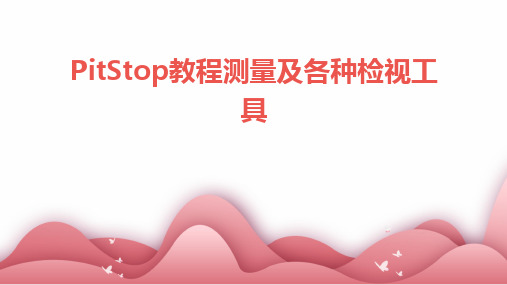
在广告制作中的应用
广告元素测量
使用PitStop的测量工具,广告制作人员可以准确测量广 告元素(如文字、图片等)的尺寸和位置,确保广告的布 局和视觉效果符合预期。
广告色彩检视 通过PitStop的色彩检视功能,广告制作人员可以检查广 告中的色彩是否鲜艳、饱满,以及不同色彩之间的搭配是 否和谐。
广告细节检视
注意测量环境的影响
掌握正确的测量方法
环境因素如光线、温度等可能对测量结果产 生影响,因此在进行精确测量时应尽量保持 环境稳定。
不同的测量工具和方法适用于不同的场景和 需求,用户应掌握正确的测量方法并根据实 际情况进行选择。
03
检视工具概览
缩放与平移工具
缩放工具
允许用户放大或缩小图像,以便更详细地查看 特定区域或获取整体视图。
实验与实训
通过实验室或实训中心的实践操 作,加深对测量技术和检视工具 的理解和掌握。
行业趋势分析
01
智能化发展
高精度测量
02
03
跨学科融合
随着工业4.0和智能制造的推进, 测量技术将越来越智能化,实现 自动化、在线化和实时化。
高精度测量是未来发展的重要方 向,对测量技术和工具提出更高 要求。
测量技术与计算机科学、机械工 程、光学工程等学科的融合将产 生更多的创新应用。
调整图像的亮度和对比度,以改 善视觉效果。
色相/饱和度调整
改变图像的整体色调和饱和度。
图层混合模式
支持不同的图层混合模式,以实 现更丰富的叠加效果。
透明度滑块
通过滑动条调整图像的透明度级 别。
透明度调整工具
允许用户调整图像的透明度,以 便在叠加图层时查看底层细节。
使用场景及优势分析
sonarlint 使用手册

sonarlint 使用手册摘要:一、引言二、SonarLint 简介1.背景2.功能三、SonarLint 使用手册1.安装与配置1.系统要求2.安装步骤2.代码质量检查1.代码规则检查2.代码安全检查3.代码分析报告1.报告概述2.报告内容4.代码质量改进建议1.代码重构2.安全漏洞修复5.常见问题及解决方案四、总结正文:一、引言SonarLint 是一款用于代码质量管理的开源工具,它可以帮助开发人员快速发现代码中的问题,并提供相应的解决方案。
本使用手册将详细介绍SonarLint 的使用方法及技巧。
二、SonarLint 简介SonarLint 是一款基于SonarQube 的代码质量检查工具,它具有轻量级、易于使用、高度可定制等特点。
通过SonarLint,开发人员可以方便地对代码进行静态分析,识别潜在的缺陷和风险,从而提高代码质量。
2.1 背景随着软件项目的不断扩展,代码质量成为了一个越来越重要的问题。
传统的代码审查方法已经无法满足现代软件开发的需求。
为了提高代码质量,许多开发团队开始使用静态代码分析工具。
SonarLint 就是在这样的背景下应运而生的。
2.2 功能SonarLint 具有以下主要功能:- 支持多种编程语言和框架,如Java、Python、JavaScript 等。
- 提供丰富的代码规则,覆盖编码规范、性能优化、安全等多个方面。
- 支持多种报告输出格式,如HTML、PDF 等。
- 提供代码质量改进建议,帮助开发人员修复问题并优化代码。
三、SonarLint 使用手册本部分将详细介绍SonarLint 的使用方法。
3.1 安装与配置在使用SonarLint 之前,首先需要确保系统满足以下要求:- 操作系统:Windows、Linux 或Mac OS。
- Java 运行环境:JDK 1.8 或更高版本。
安装步骤如下:1.下载SonarLint 安装包。
2.解压安装包。
3.配置环境变量。
sonarlint 使用手册

sonarlint 使用手册(原创版)目录1.SonarLint 简介2.安装与配置3.使用方法4.规则配置5.常见问题6.总结正文1.SonarLint 简介SonarLint 是一款用于代码质量检测的工具,它可以对多种编程语言进行静态分析,帮助开发者在编写代码的过程中及时发现潜在的问题。
SonarLint 支持多种规则,可以满足不同项目和团队的需求。
2.安装与配置在使用 SonarLint 之前,首先需要安装它。
根据您的开发环境,可以选择相应的安装包进行安装。
安装完成后,需要对 SonarLint 进行配置,包括设置规则、编码规范等。
配置完成后,即可开始使用 SonarLint。
3.使用方法SonarLint 的使用方法非常简单。
在编写代码的过程中,只需要将待检测的文件或目录拖放到 SonarLint 窗口中,或者在命令行中运行相应的命令,即可开始分析。
分析完成后,SonarLint 会给出详细的报告,包括潜在的问题、代码质量评分等。
4.规则配置SonarLint 支持多种规则,可以根据项目需求进行配置。
规则分为不同类别,如编码规范、性能优化、安全性等。
开发者可以根据项目特点,选择合适的规则进行配置。
配置完成后,SonarLint 会在分析过程中应用这些规则,帮助开发者发现潜在问题。
5.常见问题在使用 SonarLint 的过程中,可能会遇到一些问题。
如:分析结果与预期不符、规则配置不当等。
针对这些问题,开发者可以查阅 SonarLint 的官方文档,或者在社区寻求帮助。
6.总结SonarLint 是一款实用的代码质量检测工具,可以帮助开发者在编写代码的过程中及时发现潜在问题。
GPUINFO底层信息模板
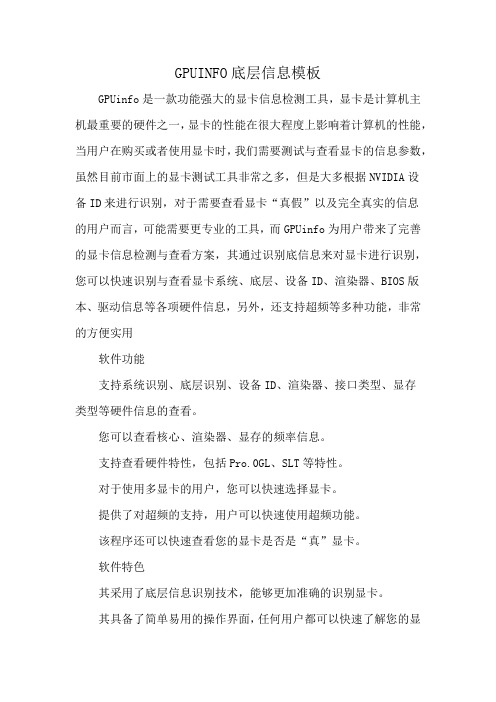
GPUINFO底层信息模板GPUinfo是一款功能强大的显卡信息检测工具,显卡是计算机主机最重要的硬件之一,显卡的性能在很大程度上影响着计算机的性能,当用户在购买或者使用显卡时,我们需要测试与查看显卡的信息参数,虽然目前市面上的显卡测试工具非常之多,但是大多根据NVIDIA设备ID来进行识别,对于需要查看显卡“真假”以及完全真实的信息的用户而言,可能需要更专业的工具,而GPUinfo为用户带来了完善的显卡信息检测与查看方案,其通过识别底信息来对显卡进行识别,您可以快速识别与查看显卡系统、底层、设备ID、渲染器、BIOS版本、驱动信息等各项硬件信息,另外,还支持超频等多种功能,非常的方便实用软件功能支持系统识别、底层识别、设备ID、渲染器、接口类型、显存类型等硬件信息的查看。
您可以查看核心、渲染器、显存的频率信息。
支持查看硬件特性,包括Pro.0GL、SLT等特性。
对于使用多显卡的用户,您可以快速选择显卡。
提供了对超频的支持,用户可以快速使用超频功能。
该程序还可以快速查看您的显卡是否是“真”显卡。
软件特色其采用了底层信息识别技术,能够更加准确的识别显卡。
其具备了简单易用的操作界面,任何用户都可以快速了解您的显卡信息。
对于想要提高系统性能的用户来说,该程序提供了极佳的辅助作用。
您还可以测试显卡的真假来识别购买的设备与显卡。
与GPU-Z等软件相比来说,GPUinfo有着自己独特的优势。
使用方法1、运行GPUinfo,进入如下所示的界面。
2、硬件识别,可以识别设备ID、渲染器、接口类型、显存类型、BIOS版本等硬件信息。
3、您可以通过系统识别功能来快速查看显卡为真显卡还是通过卡刷等方式得来的假显卡。
4、支持查看频率信息与硬件特性,从而更好的了解显卡性能。
5、提供了对于超频的支持,您可以快速实现超频操作。
6、另外,还具备了数据、BIOS、版本等功能。
使用说明GPUINFO beta8的BIOS处理模块目前还是用户测试阶段,所以请按照下面的步骤来做。
WD Repair Professional 中文说明文档

WD Repair Tools(Suppror L/ROYL13XX-1820)使用说明目录1.软件界面 (2)2.ROM操作 (3)3.固件模块操作 (4)4.磁道操作 (5)5.调适配 (6)6.ARCO on line (7)7.自校准流程操作 (8)8.Smart操作 (9)9.适配参数操作 (10)10.通刷固件处理 (11)11.缺陷表操作 (12)12.工厂格式化 (13)选择类型,从固件生成03/修复02,设置通讯端口,获取当前硬盘信息,软复位硬盘,休眠起转日志窗口(硬盘详细信息,操作日志),(查看6A Logs,6B Logs,69Logs,砍磁头操作,获取硬盘详细家族,测试磁头,查看TPI+CAP,,编辑02)(设置DCM,获取工厂信息,设置TPT+CAP,设置HQ容量,编辑型号容量,查看IBI Logs缺陷Logs)(设置目标容量,查看段位表,查看Flist,1640以上通病修复,清错误计数、终止码)修复生成L盘47参数,修复ROYL部分ROM模块(数据恢复功能)硬盘信息(型号缓存SN固件版本容量)固件信息(家族磁道磁道长度微码,DCM ROM大小架构模块数,磁头数量/排序板号)读写ROM/模块,当前硬盘磁头数量,Depop砍头,固件区地图(修改地址判断磁头或者固件引起敲盘转停....数据恢复硬盘维修实用功能)一键回写rom/模块清除硬盘密码模块操作(全选模块清除全选模块清空模块列表)从硬盘加载模块,从文件加载模块选择坏的模块(作修复处理)初始化01模块,读模块/写模块清空选中模块(初始化模块,只保留模块头)检查模块结构,最新架构加载LDR 修复选中模块的校验(模块损坏模块编辑后)初始化固件(维修实用功能)模块偏移(数据恢复实用功能:损坏模块偏移位置)动态01编辑(1640以上MiNi后)从备份修复01(数据恢复实用功能)ID ABA方式读写固件可全选,单选。
硬盘磁头数从硬盘加载磁道列表搜索模块(从磁道搜索模块数据恢复实用功能)读取磁道文件回写磁道文件格式化磁道设置SA区磁道数(SPT长度)快速格式化磁道从磁道分离出模块(数据恢复实用功能)正确流程:47304F调整适配参数ARCO ON LINE启动菜单最小化测试(屏蔽固件区缺陷)优化4F参数清空当前列表建校准流程从硬盘读取自校准流程启动当前选中流程建ARCO流程写入流程到硬盘流程跳转排序建PST流程从文件加载28流程内存校准合并ARCO到当前流程清空校准日志强制TPI校准匹配当前DCM到流程在线SF离线SF监控窗口获取smart参数清空参数(支持最新家族)打开关闭smart功能固件区47参数用户区40参数读47适配参数写入适配参数(数据恢复实用功能)读P表清空P表读T表查看SA缺陷表读G表清空G表清T表清SA缺陷表缺陷列表G转P再次G转P清用户区编译表快速建编译表重建P表WD Repair Professional (Suppror L/ROYL ALL Fanilys )如需购买软件,请通过以下方式联系我们电话:186********HenryWu QQ:313094458wzj@ 交流群17194121511状态栏工厂格式化方式(可选)。
